Sau khi bạn cài đặt EasyEngine như các lệnh của mình thì bạn sẽ được cung cấp sẵn một số công cụ quản lý máy chủ của mình thông qua UI như xem thống kê Memcached, xoá NGINX FastCGI Cache, phpMyAdmin,…và trang quản trị này bạn sẽ truy cập thông qua cổng 22222, nghĩa là bạn sẽ truy cập vào website với địa chỉ https://IP:22222.
Cài đặt các công cụ Admin và phpMyAdmin
Trước tiên để sử dụng được các công cụ admin trong đây thì bạn phải cài vào, chạy lệnh dưới đây để cài:
ee stack install --utils --phpmyadmin
Bây giờ bạn có thể truy cập sử dụng các công cụ đó tại địa chỉ https://IP:22222 rồi nhé. Tuy nhiên để vào được trang này bạn phải có mật khẩu bảo vệ và xem tiếp bên dưới để thiết lập mật khẩu bảo vệ.
Tạo mật khẩu bảo vệ
Để có thể truy cập vào khu vực Admin Tools bạn sẽ cần phải nhập đúng username và mật khẩu bảo vệ. Bạn sẽ cần tạo ra nó với lệnh:
ee secure --auth
Sau đó nhập username và mật khẩu bạn cần tạo ra. Bây giờ bạn có thể vào trang https://IP:22222 với username và mật khẩu vừa thiết lập. Đừng quan tâm lắm với cảnh báo SSL.
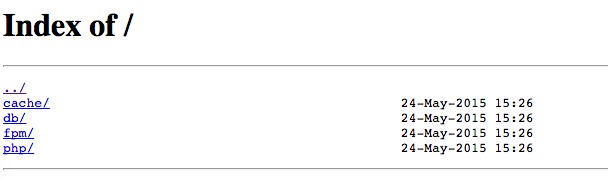
Đổi cổng Admin Tools
Nếu bạn không thích cổng 22222 làm cổng vào Admin Tools thì có thể đổi nó đi với lệnh.
ee secure --port 1234
Trong đó, 1234 là cổng cần đổi sang.
Cách truy cập vào phpMyAdmin
Để truy cập vào phpMyAdmin, bạn có thể vào với đường dẫn https://IP:22222//db/pma/. Bạn có thể đăng nhập vào bằng database username và database password của từng website (xem file wp-config.php sẽ có thông tin này).
Hoặc bạn có thể đăng nhập vào bằng user root trong MySQL Server. Để lấy được mật khẩu của user root trong MySQL, bạn sử dụng lệnh này sẽ thấy.
cat /etc/mysql/conf.d/my.cnf
Chúc các bạn thành công!
Theo Thạch Phạm
